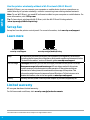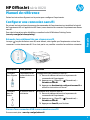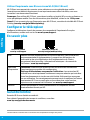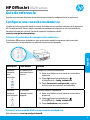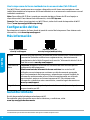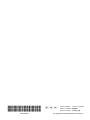HP OfficeJet 8020 All-in-One Printer series Guide de référence
- Taper
- Guide de référence

HP OiceJet 8020 series
Set up a wireless connection
By following the instructions on the printer control panel and installing the HP printer software
or the HP Smart app, you should have successfully connected the printer to the wireless network.
For more information, visit the HP Wireless Printing Center (www.hp.com/go/wirelessprinting).
Description Possible cause Solution
Blue light
blinking
The printer is not
connected to a
network.
Set up wireless:
1. Open the Dashboard on the printer control panel.
2. Touch (Wireless) > (Settings) > Wireless
Settings.
3. Touch Wireless Setup Wizard, and then follow the
onscreen instructions.
Blue light o Wireless is turned
o.
Turn on wireless:
1. Open the Dashboard on the printer control panel.
2. Touch (Wireless) > (Settings) > Wireless
Settings.
3. Touch Wireless to turn it on.
Solve wireless problems
When the (Wireless light) remains lit, the printer has successfully connected to your wireless
network. If not, please check the following solutions.
Convert from a USB connection to a wireless connection
Learn more: www.hp.com/go/usbtowi
Reference Guide
Follow the instructions in the poster to begin printer setup.
English

2
Set up fax
Set up fax from the printer control panel. For more information, visit www.hp.com/support.
Learn more
Help Get additional help and nd notices, environmental, and regulatory information
(including the European Union Regulatory Notice and compliance statements) in the
“Technical Information” section of the user guide: www.hp.com/support.
Ink cartridge Cartridges: Make sure you use the cartridges provided with the printer for setup.
Anonymous usage information storage: HP cartridges used with this printer
contain a memory chip that assists in the operation of the printer and stores
a limited set of anonymous information about the usage of the printer. This
information might be used to improve future HP printers. To nd out more or to
disable this feature, refer to the user guide on www.hp.com/support.
Safety Use only with the power cord and power adapter (if provided) supplied by HP.
Limited warranty
HP one year hardware limited warranty.
For full terms and conditions, visit: www.hp.com/go/orderdocuments.
HP mobile printing
www.hp.com/go/mobileprinting
Product support
www.hp.com/support
The information contained herein is subject to change without notice.
Use the printer wirelessly without a Wi-Fi network (Wi-Fi Direct)
With Wi-Fi Direct, you can connect your computer or mobile device (such as smartphone or
tablet) directly to a printer wirelessly—without connecting to an existing wireless network.
Note: To use Wi-Fi Direct, you need HP software installed on your computer or mobile device. For
more information, visit 123.hp.com.
Tip: To learn about printing with Wi-Fi Direct, visit the Wi-Fi Direct Printing website
(www.hp.com/go/widirectprinting).
English

HP OiceJet série 8020
Congurer une connexion sans l
En suivant les instructions du panneau de commande de l'imprimante et en installant le logiciel
de l'imprimante HP ou l'application HP Smart, vous réussirez à connecter l'imprimante au réseau
sans l.
Pour des informations plus détaillées, consultez le site HP Wireless Printing Center
(www.hp.com/go/wirelessprinting).
Description Cause possible Solution
Le voyant
bleu clignote
L'imprimante n'est
connectée à aucun
réseau.
Conguration des paramètres sans l:
1. Ouvrez le tableau de bord sur le panneau de
commande de l'imprimante.
2. Appuyez sur (Sans l) > (Paramètres) >
Paramètres sans l.
3. Appuyez sur Assistant de conguration sans l et
suivez les instructions à l'écran.
Le voyant
bleu est
éteint
La fonction sans l
est éteinte.
Activation de la fonction sans l:
1. Ouvrez le tableau de bord sur le panneau de
commande de l'imprimante.
2. Appuyez sur (Sans l) > (Paramètres) >
Paramètres sans l.
3. Appuyez sur Sans l pour l'activer.
Résoudre les problèmes liés aux réseaux sans l
Lorsque (voyant de liaison sans l) reste allumé, cela signie que l'imprimante a réussi à se
connecter à votre réseau sans l. Si ce n'est pas le cas, veuillez consulter les solutions suivantes.
Passer d'une connexion USB à une connexion sans l
Pour en savoir plus: www.hp.com/go/usbtowi
Manuel de référence
Suivez les instructions gurant sur le poster pour congurer l'imprimante.
3
Français

4
Congurer le télécopieur
Congurer le télécopieur à partir du panneau de commande de l'imprimante Pour plus
d'informations, rendez-vous sur le site www.hp.com/support.
En savoir plus
Aide Obtenez une aide supplémentaire et retrouvez des avis, des informations
environnementales et réglementaires (y compris les déclarations de
conformité et les avis d'application de la réglementation de l'Union
européenne) dans la section «Informations techniques» du manuel de
l'utilisateur : www.hp.com/support.
Cartouche
d'impression
Cartouches: Assurez-vous de bien utiliser les cartouches fournies avec
l'imprimante pour procéder à la conguration.
Stockage d'informations anonymes sur l'utilisation: Les cartouches HP
utilisées avec cette imprimante contiennent une puce mémoire qui contribue
à son fonctionnement et stocke une série limitée d'informations anonymes
sur son utilisation. Ces renseignements peuvent servir à améliorer les futures
imprimantes HP. Pour en savoir plus ou pour désactiver cette fonction,
reportez-vous au manuel de l'utilisateur sur www.hp.com/support.
Sécurité Utilisez uniquement le cordon d'alimentation et l'adaptateur secteur
éventuellement fournis par HP.
Garantie limitée
Garantie HP d'un an limitée au matériel.
Pour obtenir l'ensemble des termes et conditions, consultez:
www.hp.com/go/orderdocuments.
Impression mobile HP
www.hp.com/go/mobileprinting
Assistance produit
www.hp.com/support
Les informations contenues dans ce document sont susceptibles de changer sans préavis.
Utiliser l'imprimante sans l sans réseau Wi-Fi (Wi-Fi Direct)
Wi-Fi Direct vous permet de connecter votre ordinateur ou votre périphérique mobile
(smartphone ou tablette) directement à une imprimante sans utiliser de câble, sans vous
connecter à un réseau sans l existant.
Remarque: Pour utiliser Wi-Fi Direct, vous devez installer un logiciel HP sur votre ordinateur ou
votre périphérique mobile. Pour des informations plus détaillées, visitez le site 123.hp.com.
Conseil : Pour en savoir plus sur l'impression avec Wi-Fi Direct, consultez le site Web Wi-Fi Direct
Printing (www.hp.com/go/widirectprinting).
Français

HP OiceJet 8020 series
Congurar una conexión inalámbrica
Si sigue las instrucciones del panel de control de la impresora e instala el software de la impresora
HP o la aplicación HP Smart, habrá conectado correctamente la impresora a la red inalámbrica.
Para más información, visite el Centro de impresión inalámbrica de HP
(www.hp.com/go/wirelessprinting).
Descripción Causa posible Solución
Indicador
luminoso
azul
parpadea.
La impresora no
está conectada a
una red.
Congure la conexión inalámbrica.
1. Pulse en el tablero o en el panel de control de la
impresora.
2. Toque (Conexión inalámbrica) >
(Conguración) > Cong. inalámbrica.
3. Toque Asistente de conguración y siga las
instrucciones que aparecen en la pantalla.
Indicador
luminoso
azul apagado
La conexión
inalámbrica está
apagada.
Active la conexión inalámbrica.
1. Pulse en el tablero o en el panel de control de la
impresora.
2. Toque (Conexión inalámbrica) >
(Conguración) > Cong. inalámbrica.
3. Toque Inalámbrico para activarlo.
Solución de problemas de comunicación inalámbrica
El indicador luminoso inalámbrico azul se enciende cuando la impresora está conectada
correctamente a la red inalámbrica. Indicador luminoso azul apagado.
Convertir una conexión USB en una conexión inalámbrica
Más información: www.hp.com/go/usbtowi.
Guía de referencia
Siga las instrucciones del póster de instalación para iniciar la conguración de la impresora.
5
Español

6
Conguración del fax
Para imprimir el registro de faxes desde el panel de control de la impresora Para obtener más
información, visite www.hp.com/support.
Más información
Ayuda Encuentre ayuda adicional, información sobre noticaciones, medioambiente
y normativa (incluidas noticaciones reglamentarias y declaraciones de
cumplimientos de la Unión Europea) en la sección "Información técnica" de la
Guía del usuario: www.hp.com/support.
Cartuchos de
tinta
Cartuchos: Asegúrese de utilizar los cartuchos de tinta incluidos para la
conguración de la impresora.
Almacenamiento de información de uso anónimo: los cartuchos HP
utilizados con esta impresora contienen un chip de memoria que ayuda
en el funcionamiento de la impresora y almacena un conjunto limitado de
información anónima sobre el uso. Esta información puede ser utilizada
para introducir mejoras en futuras impresoras HP. Para obtener más
información o desactivar esta característica, consulte la guía de usuario en
www.hp.com/support.
Seguridad Use únicamente el cable y el adaptador de alimentación (si se incluyen)
proporcionados por HP.
Garantía limitada
Un año de garantía limitada para hardware de HP.
Para obtener más información acerca de los términos y condiciones, visite
www.hp.com/go/orderdocuments.
Impresión móvil HP
www.hp.com/go/mobileprinting
Soporte para productos
www.hp.com/support
La información que contiene este documento está sujeta a cambios sin previo aviso.
Use la impresora de forma inalámbrica sin un enrutador (Wi-Fi Direct)
Con Wi-Fi Direct, puede conectar su equipo o dispositivo móvil (como un smartphone o una
tablet) directamente a la impresora de forma inalámbrica: no es necesario conectarse a una red
inalámbrica existente.
Nota: Para utilizar Wi-Fi Direct, puede que necesite instalar software de HP en el equipo o
dispositivo móvil. Para obtener más información, visite 123.hp.com.
Consejo: Para saber cómo imprimir con Wi-Fi Direct, visite el sitio web de impresión de Wi-Fi
Direct (www.hp.com/go/widirectprinting).
Español

EN FR ES
*3UC65-90010*
*3UC65-90010*
3UC65-90010
Printed in Thailand
Impreso en Tailandia
Impresso na Tailândia
泰国印刷
태국에서 인쇄
Imprimé en Thaïlande
© Copyright 2019 HP Development Company, L.P.
-
 1
1
-
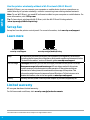 2
2
-
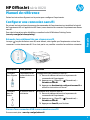 3
3
-
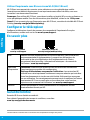 4
4
-
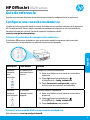 5
5
-
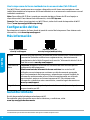 6
6
-
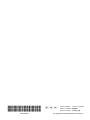 7
7
HP OfficeJet 8020 All-in-One Printer series Guide de référence
- Taper
- Guide de référence
dans d''autres langues
Documents connexes
-
HP OfficeJet 9010 All-in-One Printer series Guide de référence
-
HP OfficeJet Pro 8020 All-in-One Printer series Guide de démarrage rapide
-
HP OfficeJet Pro 8020 All-in-One Printer series Guide de référence
-
HP OfficeJet Pro 8030 All-in-One Printer series Guide de démarrage rapide
-
HP OfficeJet Pro 8030 All-in-One Printer series Guide de référence
-
HP OfficeJet 8010 All-in-One Printer series Guide de référence
-
HP OfficeJet Pro 9020 All-in-One Printer series Guide de référence
-
HP OfficeJet 8010 All-in-One Printer series Guide de démarrage rapide
-
HP OfficeJet Pro 9010 All-in-One Printer series Guide de démarrage rapide
-
HP OfficeJet Pro 9010e Series All-In-One Printer Mode d'emploi